
Gメール便利なので持ってて損なし

フリーメールとして◎
『Googleアカウント』
どちらかと言うと『Googleアカウント』よりも『Gメール』の方で馴染みがある方も多いかもしれませんね。
生活していて耳にすることは多くても、詳しく知っている人は少ないでしょう。
詳しく知らないからといって損することは無いのですが、得することはあるので『Googleアカウント』の作成を考えている人はちょっと知っておくのも良いかと思います。
ここでは、『Googleアカウント』の初歩的な知識と作成方法についてまとめています。ぜひ参考にしてみてください。
ちなみに、これからブログで『Googleアドセンス』の利用を検討している方は『Googleアカウント』は必須なのでこの機会に作成しておきましょう。
『Googleアドセンス』の申請方法はコチラから
Googleアカウントって何ですかい?

まずは『Googleアカウント』とは何ぞやに触れましょう。
簡単にいうと『Googleアカウント』は、様々なGoogleのサービスを利用する為の『ユーザーアカウント』のことです。
よくあるwebサイトを利用する際の『会員登録』と同じ思えば大丈夫です。
Googleが提供するサービスには有名なものだと『Googleマップ』や『Gメール』がありますね。
アカウント登録をしなくても利用出来るものも多いのですが、『Googleアカウント』を作成し同期させることでもっと便利に利用することが出来るようになる訳です。
パソコンだけでなく、スマートフォンでも利用できるのも特徴ですね。
アカウント作成時に設定する『ID』と『パスワード』がログインに必要になりますので、忘れないようにしておきましょう。
そして、この『ID』+『@gmail.com』がGメールのメールアドレスになります。
『Gメール』を利用する際に、相手に届くものになりますのでよく考えて作成しましょう。
『GoogleID』を尋ねられた時は、Gメールのアドレスを確認すれば分かるようになってます。
Googleアカウントを作ってみよう
さて、それでは早速『Googleアカウント』を作成していきましょう。
といっても手順通りに進めれば簡単に作れるので、サクッと作ってしまいましょう。
①Googleアカウント作成ページへ
『Googleアカウント』と言うぐらいなので、『Googleのトップページ』から登録となります。
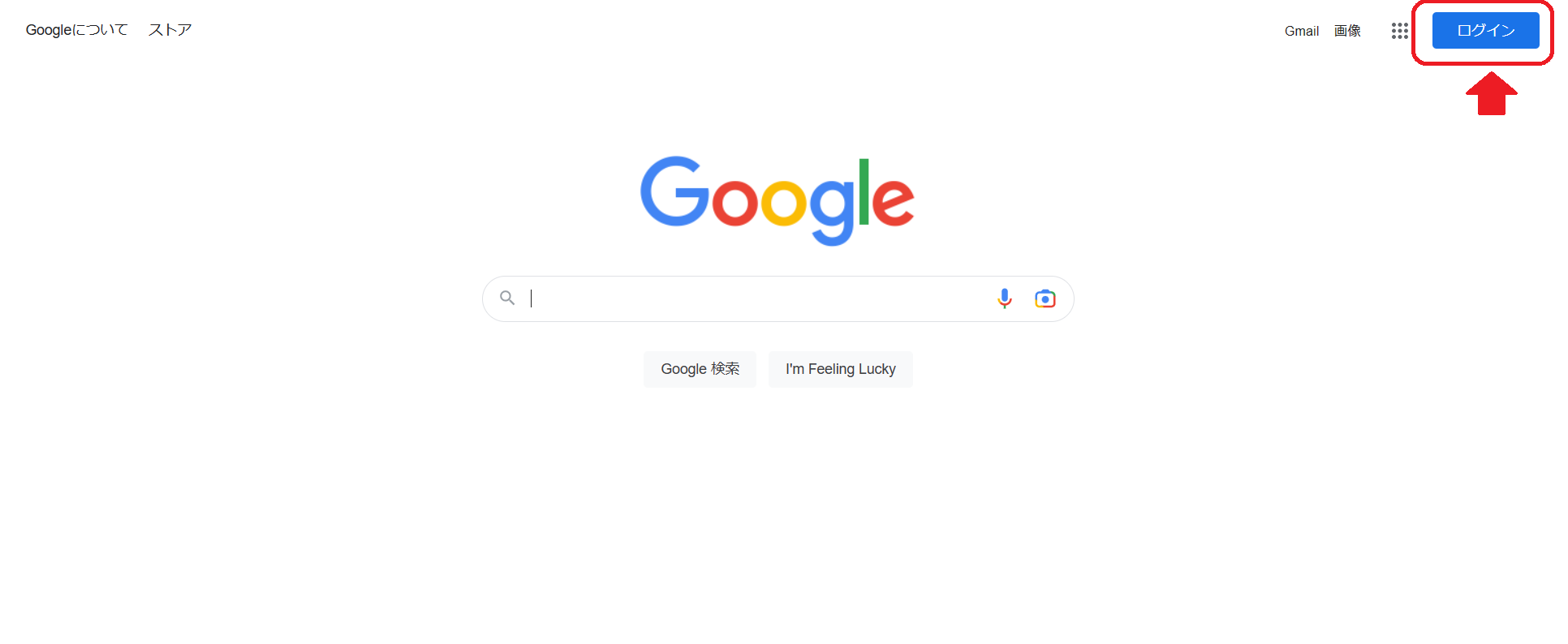
トップページ右上の【ログイン】をクリックしましょう。
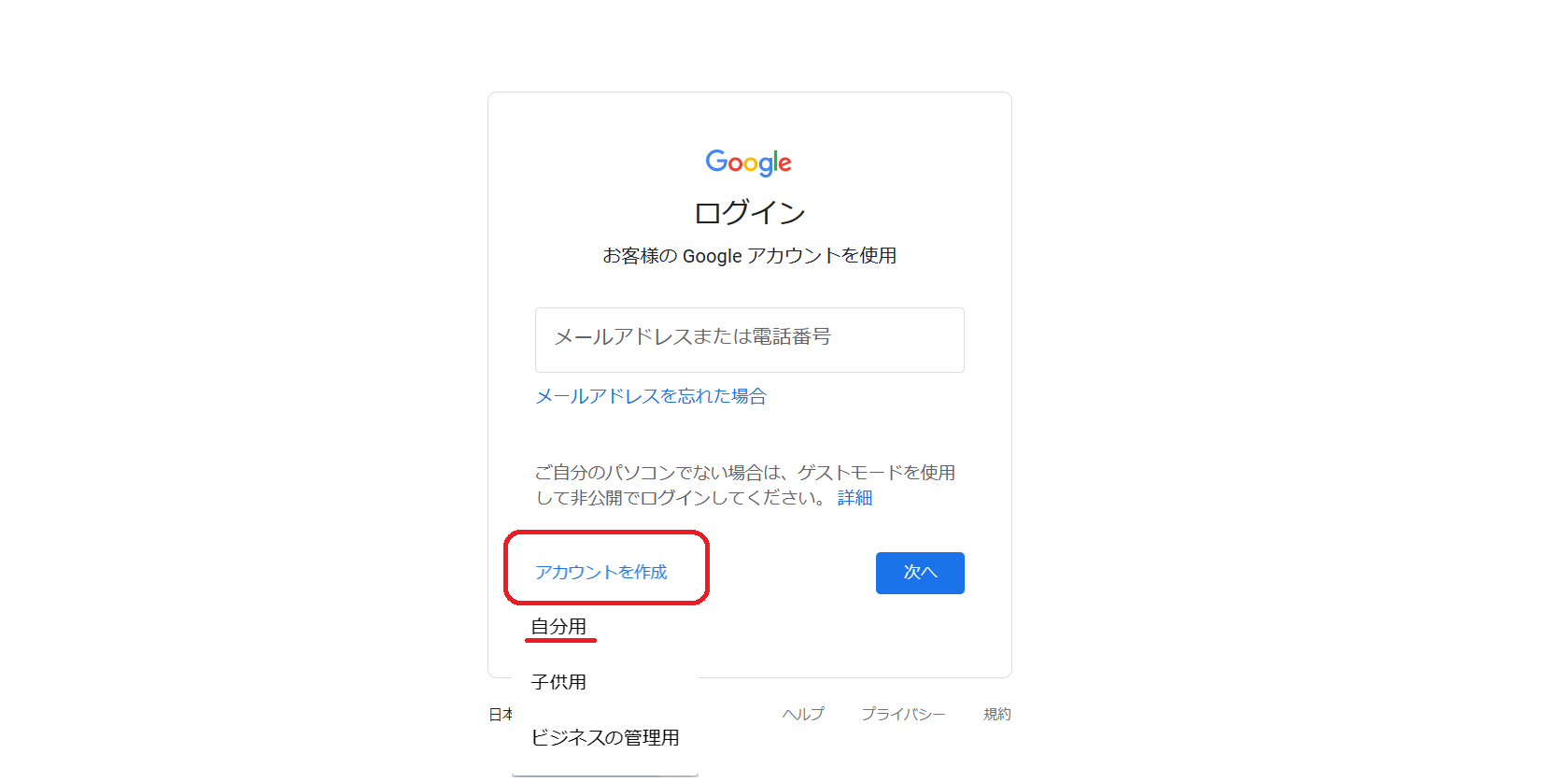
ログインページにある【アカウントを作成】をクリックしましょう。
タブが開きますのでアカウントの種類を選択しましょう。
・自分用 ・・・ 個人のアカウントを作る場合
・子供用 ・・・ 13歳以下の子供用のアカウントを作る場合
・ビジネス管理用 ・・・ ビジネス用のアカウントを作る場合
今回は『自分用』を選んで次へ進みましょう。
②アカウント情報を入力しよう
必要な情報を入力していきます。難しいことはないので、サクッと終わらせましょう。
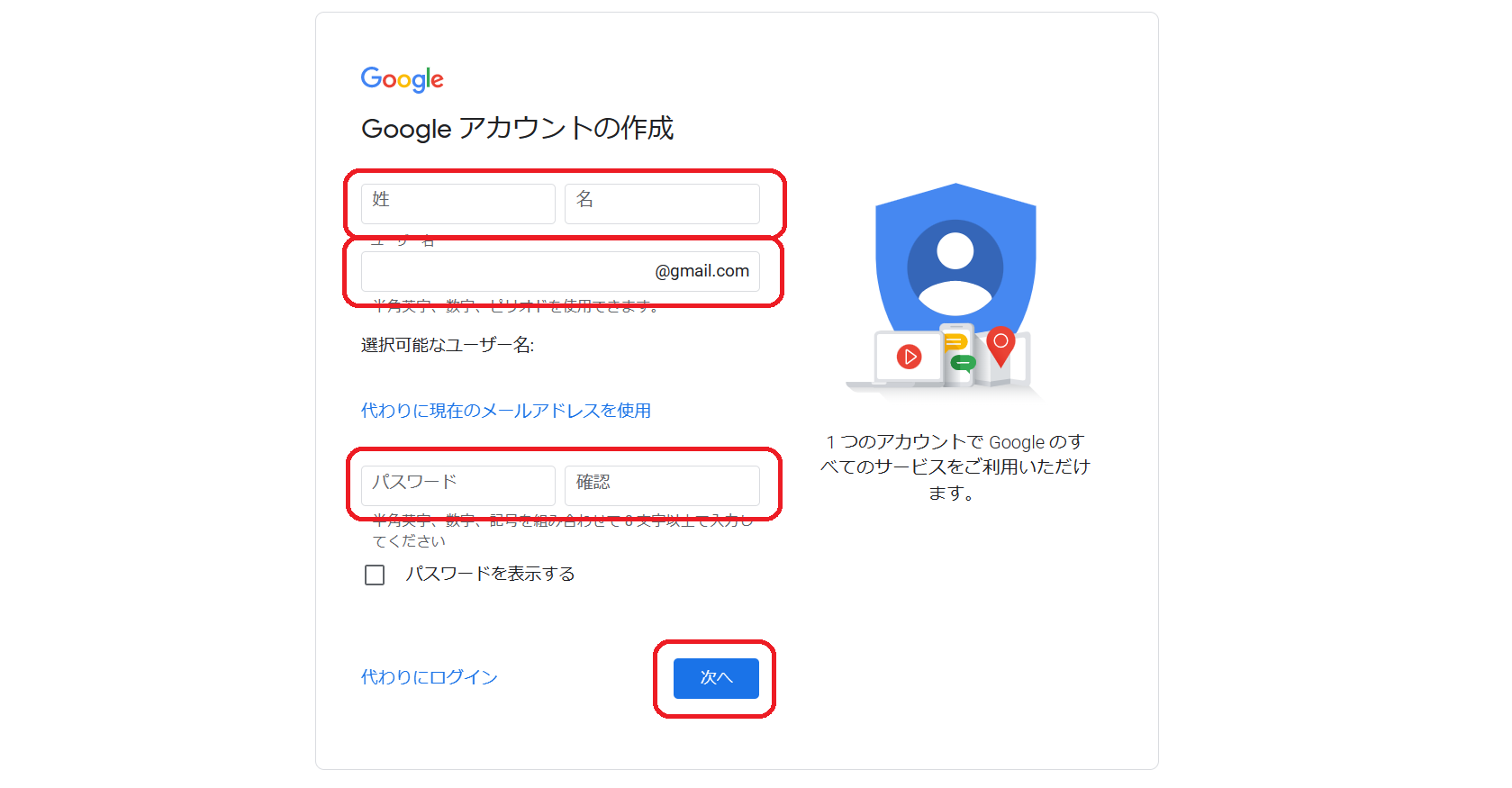
【姓・名】はご自身の氏名を入力すればOKです。僕は本名で登録してますが、本名で無くても登録は出来るみたいです。
【ユーザー名】はGoogleアカウントで使用するユーザー名になります。ユーザー名はそのまま『Gメール』のアドレスになります。
【パスワード】はログイン時に必要になりますので、忘れないものにしましょう。半角英字・数字・記号を組み合わせて6文字以上となります。
全て入力が終わったら【次へ】をクリックしましょう。
③電話番号認証・生年月日・性別を登録しよう
次に『電話番号認証』を行いましょう。
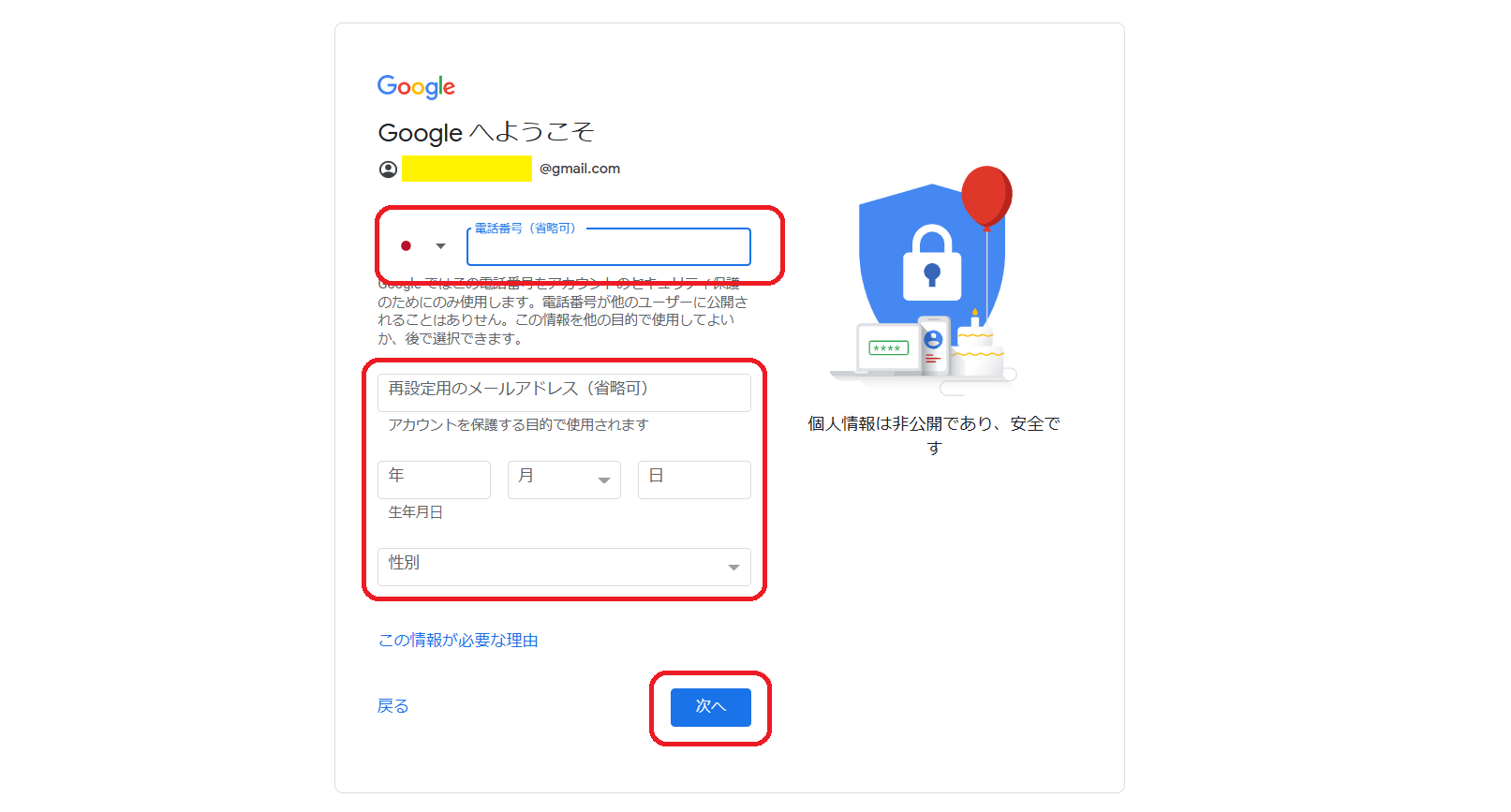
『確認コード』が『ショートメッセージ』で届きますので、必ず利用している電話番号を入力しましょう。
【再設定用のメールアドレス】はあると便利なので、別にアドレスがあれば登録しくとよいでしょう。
【生年月日/性別】を選択しましょう。
全て入力が終わったら【次へ】をクリックしましょう。
④確認コードの入力、利用規約に同意すれば作成完了
入力した電話番号に『確認コード』が届きますので、間違いがないように入力しましょう。
あとは利用規約に同意すれば作成完了です。
簡単ですね、これでGoogleのサービスを同期させて、ワンランク上の使い方が出来ますね。
まとめ
webサービスを利用する際に、会員登録が必要なサービスが増えています。
僕も最初はメールアドレス目的でアカウントを作成しました。今時メイン以外にも1つぐらいフリーアドレスを持っていても損はないでしょう。
セキュリティもしっかりしてるので、ビジネスで利用するアドレスとしても大変優秀です。
無料で簡単に作れるので是非作ってみてください。
最後まで読んで頂きまして、ありがとうございました。
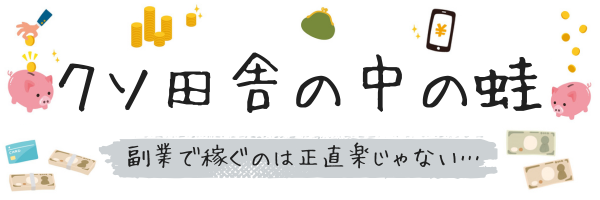

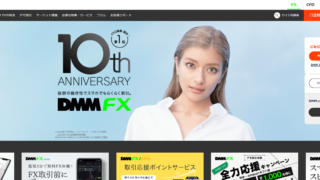













コメント